Chiếc Smart TV mới của bạn sẽ mang đến cảm giác như một bản nâng cấp nghiêm túc, không chỉ là một màn hình lớn hơn trên tường. Vì vậy, nếu HDR trên Smart TV vẫn chưa gây ấn tượng với bạn, thì đã đến lúc điều chỉnh một vài cài đặt và khai thác hết tiềm năng của nó.
Đảm bảo rằng bạn thực sự đang xem nội dung HDR

Bạn đã thiết lập TV HDR mới của mình và mong đợi mọi chương trình đều sống động và chân thực. Tuy nhiên, trước khi tìm hiểu về cài đặt và điều chỉnh, bạn cần kiểm tra một số điều quan trọng: Bạn có đang xem nội dung HDR thực sự không?
Các dịch vụ stream như Disney+ thường gắn nhãn chương trình và phim HDR bằng nhãn HDR hoặc Dolby Vision. Nếu không nhìn thấy các nhãn đó, có khả năng bạn đang nhận được chất lượng SDR (Standard Dynamic Range), bất kể nó sắc nét đến mức nào. Bạn cũng nên xem lại gói đăng ký của mình, vì một số nền tảng chỉ dành riêng dịch vụ stream HDR cho những người đăng ký cấp cao hơn.
Nhưng nội dung không phải là yếu tố duy nhất ở đây. Thiết bị stream cũng cần hỗ trợ đầu ra HDR. Cho dù đó là một streaming stick, một console hay ứng dụng tích hợp trên TV, thì nó phải có khả năng gửi tín hiệu HDR. Các thiết bị cũ hoặc giá rẻ có thể chỉ xử lý được chuẩn HD, vì vậy, việc kiểm tra thông số kỹ thuật của thiết bị có thể giúp bạn không phải thắc mắc tại sao hình ảnh không đáp ứng được kỳ vọng của mình.
Bật HDR và sử dụng đầu vào HDMI tương thích với HDR
Tiếp theo, hãy tìm hiểu về cài đặt của TV để đảm bảo HDR đã được bật. Nhiều TV không bật tính năng này theo mặc định, đặc biệt là trên các đầu vào HDMI cụ thể. Nếu bạn đang sử dụng thiết bị bên ngoài, chẳng hạn như streaming stick hoặc game console, thì thiết bị đó phải được cắm vào cổng HDMI hỗ trợ HDR, vì một số cổng không được thiết kế cho tính năng này.
Kiểm tra hướng dẫn sử dụng TV hoặc nhãn gần các cổng để tìm cổng tương thích với HDR, thường được đánh dấu là HDMI 2.0, HDMI 2.1 hoặc đôi khi là HDMI (ARC) có ghi chú HDR. Nếu bạn không chắc chắn, hãy xem nhanh hướng dẫn sử dụng hoặc trang web của thương hiệu TV để biết chính xác cổng nào hỗ trợ HDR.

Sau khi cắm vào thiết bị, hãy vào phần cài đặt của TV và tìm các tùy chọn như HDMI Deep Color, Enhanced Format hoặc Input Signal Plus, rồi bật chúng cho các cổng bạn đang sử dụng. Ví dụ, trên TV LG, bạn sẽ tìm thấy tùy chọn này trong mục Settings > General > External Devices > HDMI Settings > HDMI Deep Color.
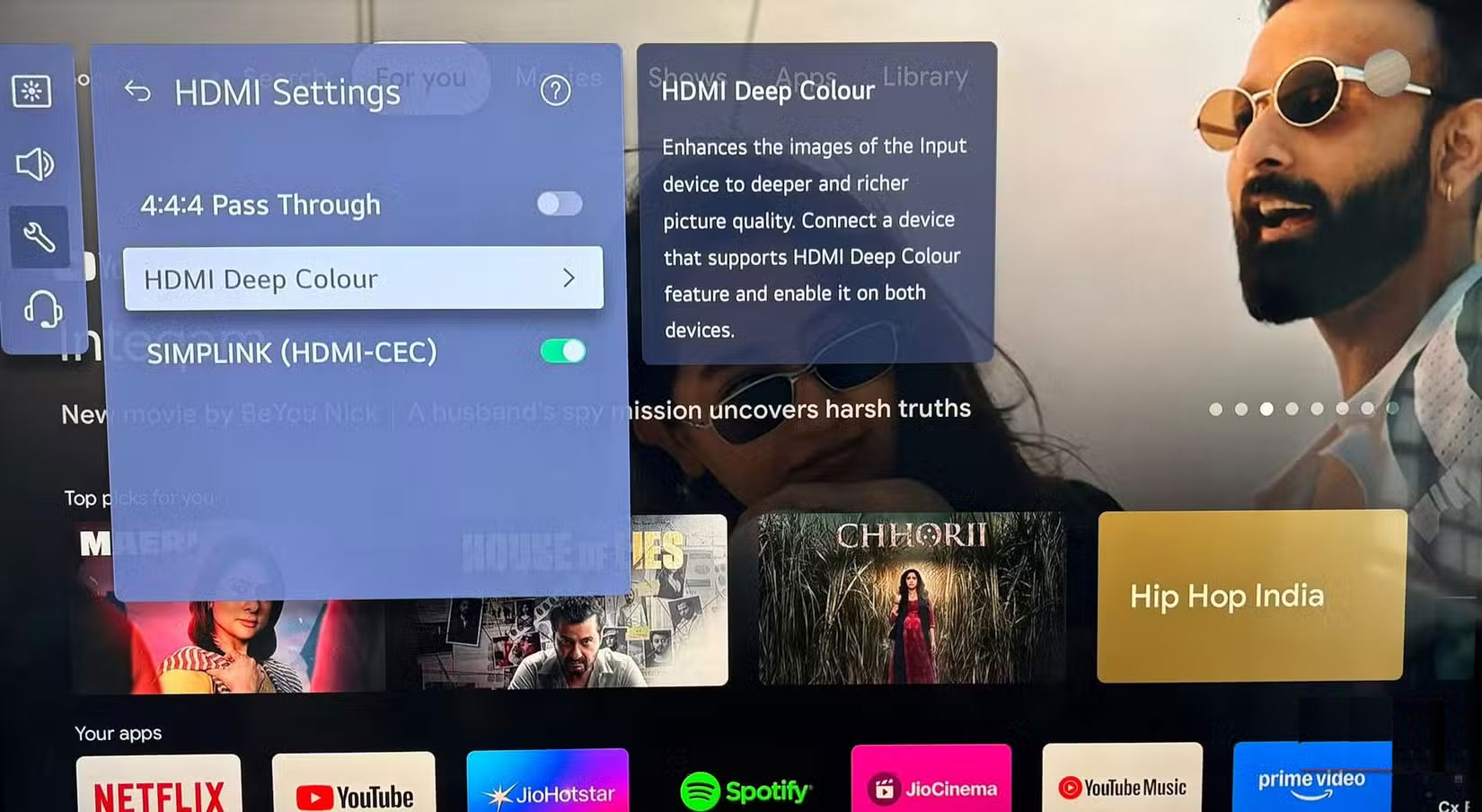
Các thương hiệu khác sử dụng tên hơi khác một chút. Samsung thường dán nhãn là HDMI UHD Color, Sony gọi là Enhanced Format và một số mẫu có thể chỉ liệt kê là HDR Mode. Nếu bạn không tìm thấy, hãy tìm kiếm nhanh trên Google về model TV của bạn và từ khóa "bật đầu vào HDR" để tìm hướng đi đúng.
Cuối cùng, hãy đảm bảo thiết bị được kết nối của bạn được thiết lập để xuất HDR. Các console như PlayStation và Xbox cung cấp tùy chọn HDR trong cài đặt video của chúng và phải được bật. Nếu không có tùy chọn này, ngay cả khi TV được cấu hình đầy đủ, bạn sẽ chỉ nhận được dải động tiêu chuẩn và bỏ lỡ các điểm sáng hơn, bóng tối sâu hơn mà HDR cung cấp.
Sử dụng cáp HDMI tốc độ cao được chứng nhận
Cáp HDMI có vẻ như là một ý nghĩ muộn màng khi thiết lập TV, nhưng chúng thực sự là một phần quan trọng để HDR hoạt động bình thường. Nội dung HDR yêu cầu nhiều băng thông hơn video tiêu chuẩn nhờ mức độ sáng cao hơn, độ tương phản sâu hơn và dải màu rộng hơn. Nếu cáp không thể xử lý tải bổ sung này, HDR có thể không được kích hoạt hoặc hình ảnh có thể trông không ấn tượng.

Để xem các chương trình HDR ở định dạng 4K ở tần số 60Hz, bạn sẽ cần cáp HDMI tốc độ cao cao cấp. Những loại cáp này được chứng nhận có thể xử lý ít nhất 18Gbps băng thông, đây là yêu cầu của HDMI 2.0 để phát HDR mượt mà. Chúng lý tưởng cho các định dạng như HDR10 và Dolby Vision, đảm bảo bạn thấy được chi tiết, độ sáng và độ sâu màu mà những tiêu chuẩn này hứa hẹn.
Nếu bạn đang chơi game trên console thế hệ tiếp theo và muốn có các tính năng như 4K ở tốc độ 120Hz, Variable Refresh Rate hoặc Auto Low Latency Mode, bạn sẽ cần cáp HDMI tốc độ cực cao. Những loại cáp này hỗ trợ lên đến 48Gbps theo tiêu chuẩn HDMI 2.1, giúp chúng sẵn sàng cho game tốc độ khung hình cao trong khi vẫn đảm bảo thiết lập của bạn có thể đáp ứng các tiêu chuẩn hiển thị sắp tới.
Để đảm bảo bạn đang mua một loại cáp chất lượng, hãy tìm nhãn chứng nhận chính thức. Cáp tốc độ cao cao cấp phải có nhãn chứng nhận 18Gbps, trong khi cáp tốc độ cực cao bao gồm hình ba chiều "Cáp được chứng nhận cực cao" và mã QR trên hộp, xác nhận rằng chúng đáp ứng các tiêu chuẩn cho thiết lập HDR đáng tin cậy.
Chuyển sang Chế độ Hình ảnh Thân thiện với HDR
Ngay cả khi TV của bạn được thiết lập để hoạt động với HDR, chế độ hình ảnh bạn chọn vẫn có thể ảnh hưởng đáng kể đến hình ảnh hiển thị. Hầu hết TV mặc định ở chế độ Tiêu chuẩn, vốn không được thiết kế để hiển thị HDR ở mức cao nhất. Điều này có thể khiến màu sắc trông nhạt nhòa và bóng đổ quá tối hoặc bị nhạt hoàn toàn.
Khi TV của bạn phát hiện tín hiệu HDR, nó thường mở khóa các chế độ hình ảnh HDR cụ thể như Cinema, Vivid hoặc FILMMAKER MODE. Các chế độ này điều chỉnh độ sáng, độ tương phản và màu sắc cho phù hợp với nội dung HDR, mang đến cho bạn hình ảnh sắc nét và sống động hơn. Tuy nhiên, hãy nhớ rằng không phải tất cả HDR đều như nhau, vì vậy việc chọn đúng chế độ hình ảnh là rất quan trọng để có được chất lượng hình ảnh tốt nhất có thể.
Việc chuyển đổi giữa các chế độ rất đơn giản. Trên hầu hết TV, hãy vào Cài đặt > Chế độ Hình ảnh và chọn chế độ HDR bạn muốn từ danh sách. Nếu bạn đang sử dụng TV LG, bạn sẽ tìm thấy chế độ này trong Cài đặt > Chế độ Hình ảnh > Chọn Chế độ HDR. Bước chính xác có thể khác nhau tùy thuộc vào thương hiệu TV của bạn, nhưng thường nằm trong menu cài đặt hình ảnh chính.
Chuyển sang Chế độ Hình ảnh Thân thiện với HDR
Digvijay Kumar / MakeUseOf
Hãy dành thời gian thử nghiệm các chế độ khác nhau và xem chế độ nào phù hợp nhất với nội dung và ánh sáng phòng của bạn.
Chọn Chế độ Hình ảnh Thân thiện với HDR
Digvijay Kumar / MakeUseOf
Chỉ cần một chút tinh chỉnh nhỏ, nhưng nó có thể đưa HDR từ mức tạm ổn lên mức thực sự tuyệt vời.
Chuyển sang chế độ hình ảnh thân thiện với HDR
Ngay cả khi TV được thiết lập để hoạt động với HDR, chế độ hình ảnh bạn chọn vẫn có thể ảnh hưởng đáng kể đến hình ảnh hiển thị. Hầu hết TV mặc định ở chế độ Standard, vốn không được thiết kế để hiển thị HDR ở mức cao nhất. Điều này có thể khiến màu sắc trông nhạt nhòa và bóng đổ quá tối hoặc bị nhạt hoàn toàn.
Khi TV phát hiện tín hiệu HDR, nó thường mở khóa các chế độ hình ảnh HDR cụ thể như Cinema, Vivid hoặc FILMMAKER MODE. Các chế độ này điều chỉnh độ sáng, độ tương phản và màu sắc cho phù hợp với nội dung HDR, mang đến cho bạn hình ảnh sắc nét và sống động hơn. Tuy nhiên, hãy nhớ rằng không phải tất cả HDR đều như nhau, vì vậy việc chọn đúng chế độ hình ảnh là rất quan trọng để có được chất lượng hình ảnh tốt nhất có thể.
Việc chuyển đổi giữa các chế độ rất đơn giản. Trên hầu hết TV, hãy vào Settings > Picture Mode và chọn chế độ HDR bạn muốn từ danh sách. Nếu đang sử dụng TV LG, bạn sẽ tìm thấy chế độ này trong Settings > Picture Mode > HDR Select Mode. Bước chính xác có thể khác nhau tùy thuộc vào thương hiệu TV của bạn, nhưng thường nằm trong menu cài đặt hình ảnh chính.
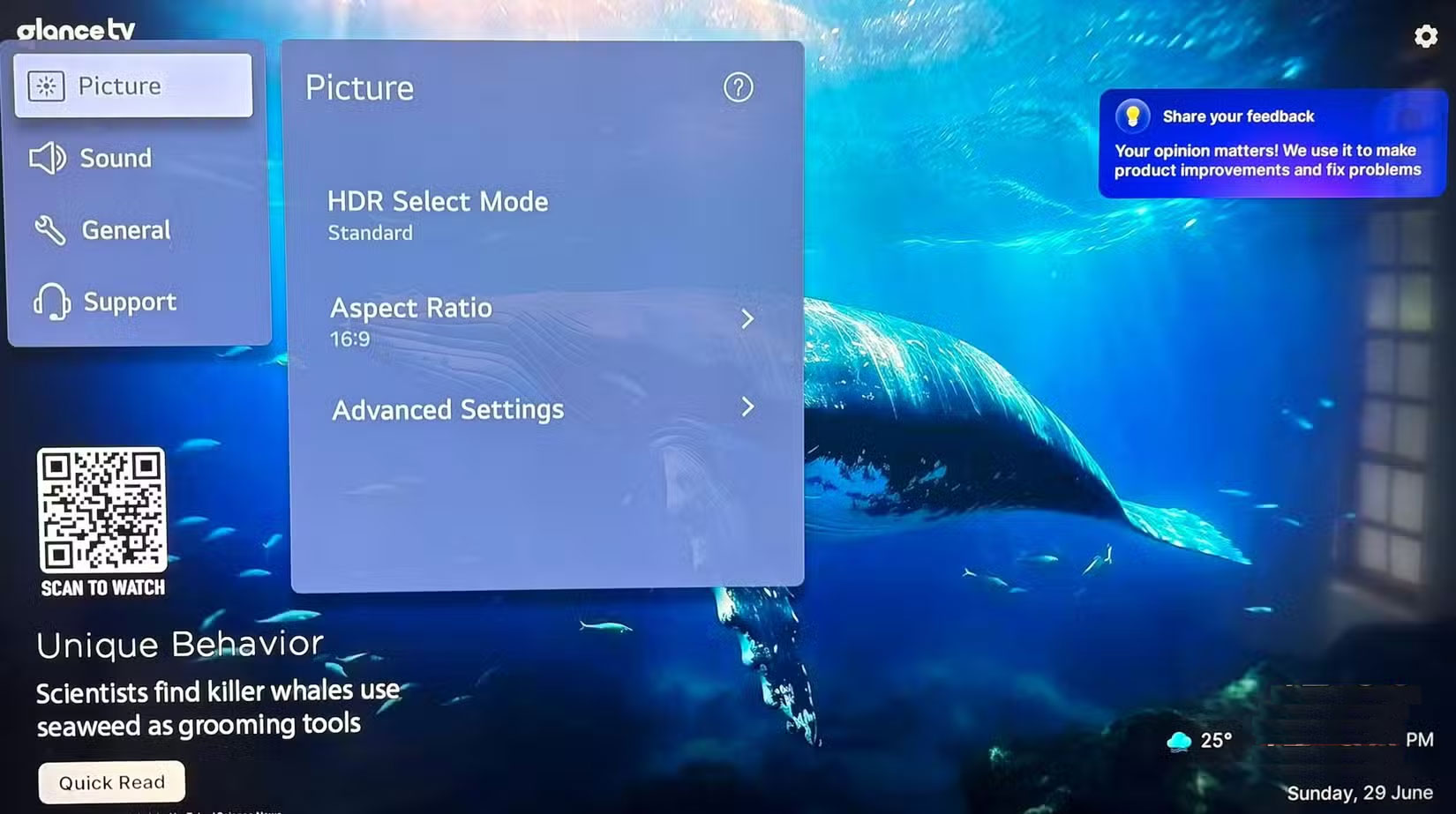
Hãy dành thời gian thử nghiệm các chế độ khác nhau và xem chế độ nào phù hợp nhất với nội dung và ánh sáng phòng của bạn.
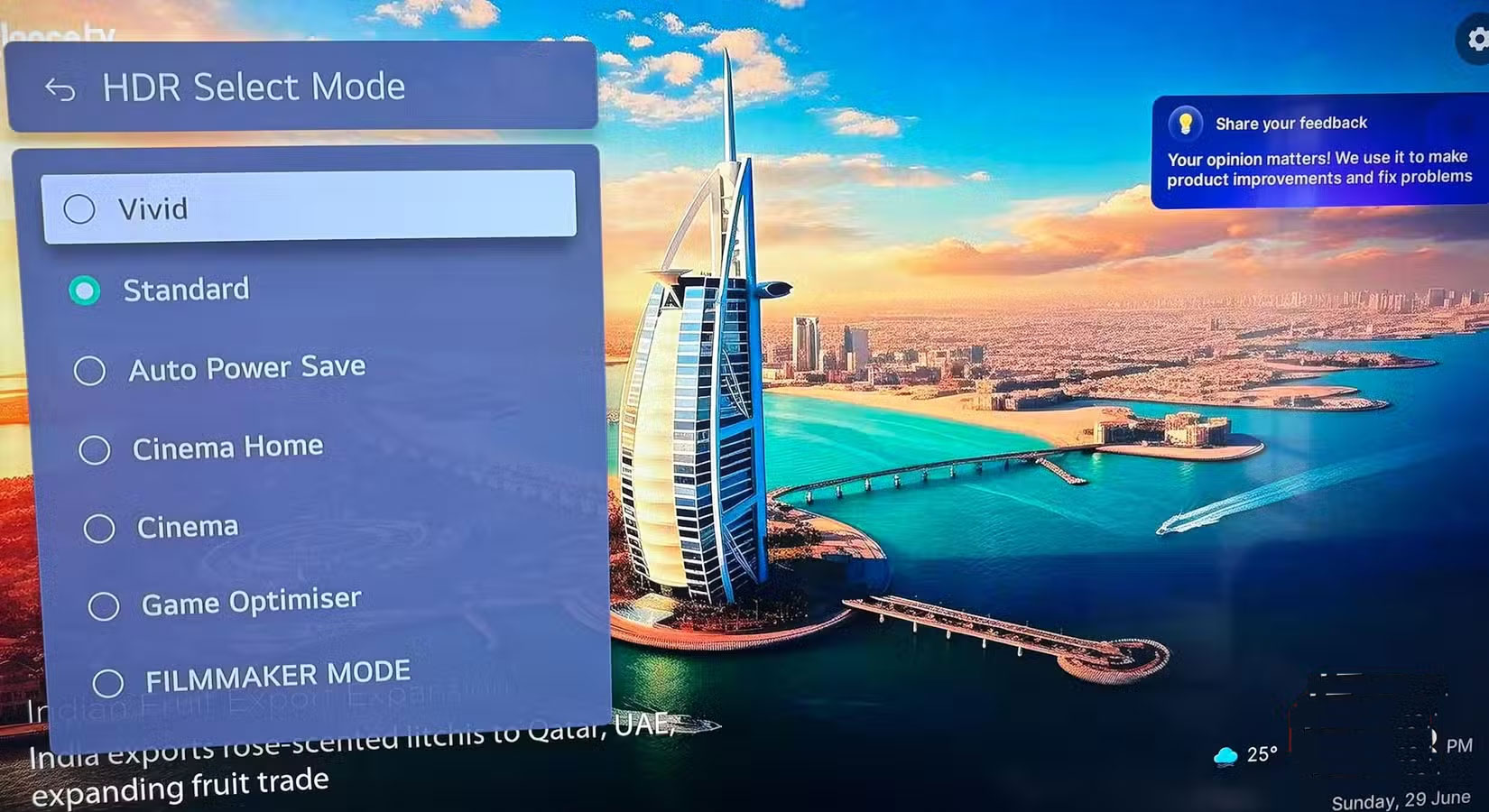
Chỉ cần một chút tinh chỉnh nhỏ, nhưng nó có thể đưa HDR từ mức tạm ổn lên mức thực sự tuyệt vời.
 Công nghệ
Công nghệ  AI
AI  Windows
Windows  iPhone
iPhone  Android
Android  Học IT
Học IT  Download
Download  Tiện ích
Tiện ích  Khoa học
Khoa học  Game
Game  Làng CN
Làng CN  Ứng dụng
Ứng dụng 


















 Linux
Linux  Đồng hồ thông minh
Đồng hồ thông minh  macOS
macOS  Chụp ảnh - Quay phim
Chụp ảnh - Quay phim  Thủ thuật SEO
Thủ thuật SEO  Phần cứng
Phần cứng  Kiến thức cơ bản
Kiến thức cơ bản  Lập trình
Lập trình  Dịch vụ công trực tuyến
Dịch vụ công trực tuyến  Dịch vụ nhà mạng
Dịch vụ nhà mạng  Quiz công nghệ
Quiz công nghệ  Microsoft Word 2016
Microsoft Word 2016  Microsoft Word 2013
Microsoft Word 2013  Microsoft Word 2007
Microsoft Word 2007  Microsoft Excel 2019
Microsoft Excel 2019  Microsoft Excel 2016
Microsoft Excel 2016  Microsoft PowerPoint 2019
Microsoft PowerPoint 2019  Google Sheets
Google Sheets  Học Photoshop
Học Photoshop  Lập trình Scratch
Lập trình Scratch  Bootstrap
Bootstrap  Năng suất
Năng suất  Game - Trò chơi
Game - Trò chơi  Hệ thống
Hệ thống  Thiết kế & Đồ họa
Thiết kế & Đồ họa  Internet
Internet  Bảo mật, Antivirus
Bảo mật, Antivirus  Doanh nghiệp
Doanh nghiệp  Ảnh & Video
Ảnh & Video  Giải trí & Âm nhạc
Giải trí & Âm nhạc  Mạng xã hội
Mạng xã hội  Lập trình
Lập trình  Giáo dục - Học tập
Giáo dục - Học tập  Lối sống
Lối sống  Tài chính & Mua sắm
Tài chính & Mua sắm  AI Trí tuệ nhân tạo
AI Trí tuệ nhân tạo  ChatGPT
ChatGPT  Gemini
Gemini  Điện máy
Điện máy  Tivi
Tivi  Tủ lạnh
Tủ lạnh  Điều hòa
Điều hòa  Máy giặt
Máy giặt  Cuộc sống
Cuộc sống  TOP
TOP  Kỹ năng
Kỹ năng  Món ngon mỗi ngày
Món ngon mỗi ngày  Nuôi dạy con
Nuôi dạy con  Mẹo vặt
Mẹo vặt  Phim ảnh, Truyện
Phim ảnh, Truyện  Làm đẹp
Làm đẹp  DIY - Handmade
DIY - Handmade  Du lịch
Du lịch  Quà tặng
Quà tặng  Giải trí
Giải trí  Là gì?
Là gì?  Nhà đẹp
Nhà đẹp  Giáng sinh - Noel
Giáng sinh - Noel  Hướng dẫn
Hướng dẫn  Ô tô, Xe máy
Ô tô, Xe máy  Tấn công mạng
Tấn công mạng  Chuyện công nghệ
Chuyện công nghệ  Công nghệ mới
Công nghệ mới  Trí tuệ Thiên tài
Trí tuệ Thiên tài